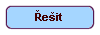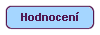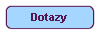| Umíte pascalsky - 1.lekce ... |
|
Umíte pascalsky? 1.lekce |
Vytisknout |
|||||||||||||||||||||||||||||||||||||||||||||||||||||||||||||||
Úvod Programovací jazyk Pascal navrhl profesor Niklaus Wirth (1971) pro výuku programování na Vysoké škole technické v Curychu.Pro svou snadnou implementovatel-nost na všech druzích počítačů získal dominantní postavení při výuce programování na universitách,ale používá se v hojné míře i pro běžné programování. Etapy tvorby programu 1) Nejprve musíme program vložit do počítače tím, že zadáme klávesnicí text programu pomocí editoru a vytvoříme tak tzv. zdrojový program 2) Druhým krokem je spuštění překladače Pascalu,který zkontroluje,zda zápis programu odpovídá definici jazyka a neobsahuje tzv. syntaktické chyby..Pokud tyto chyby obsahuje,je třeba se vrátit k editování a opravit zdrojový program. 3) Dalším krokem je spuštění programu,při kterém se mohou nalézt tzv. běhové chyby způsobené obvykle nesprávnými hodnotami vypočtenými při běhu programu. 4) Při ladění programu ověřujeme,zda pro různé vstupní údaje dává program očekávané,správné výsledky.Jde o vytvoření vzorku vstupních údajů,pro něž předem vypočteme výstupní údaje.Pak zkontrolujeme,zda program dává tytéž výsledky.Laděním ovšem nelze jednoznačně zjistit,zda je program správný. Stavba programu Každý program v jazyku Pascalu se skládá ze tří části: hlavička programu deklarační část kde se definují významy identifikátorů,které se v programu požívají příkazovou část která popisuje vlastní výpočetní proces,
Řádek 2 představuje komentář. Komentář začíná znakem { a končí znakem }. Popisuje funkci příslušné části programu a nemá vliv na realizaci programu. Řádky 7 a 8 obsahují deklaraci proměnných (variable = proměnná).Deklarace oznamují,že máme v úmyslu využívat pro označení hodnot,které se v programu používají, slova Cena,Penize,Vzdalenost a Spotreba.Oznamujeme dále,že těmito hodnotami budou reálná čísla (real = reálné). Popis výpočetního procesu začíná na řádku 4 (begin) a končí na řádku 10 (end s tečkou).Jednotlivé příkazy jsou v Pascalu odděleny středníkem. Prvním příkazem je na řádku 5 příkaz writeln (write line = psát řádek) pro vypsání textu Zadej cenu za 1 l,zaplacené peníze a ujete km přičemž se za tímto textem provede přechod na další řádek. Dalším příkazem readln (readline = číst řádek) na řádku 6 , program požadované hodnoty přečte a uloží je postupně do proměnných Cena , Penize a Vzdalenost.Čísla se vypisují i zadávají s desetinnou tečkou místo obvyklé desetinné čárky. Řádek 7 je jádrem programu a představuje předpis pro výpočet spotřeby podle matematického vztahu: Spotreba=((Penize:Cena):Vzdalenost).100 kde místo matematického znaku : pro dělení požíváme znaku / a znaku . pro násobení používáme znak * . Znaky +,- ,= pro sčítání,odčítání a rovnost zústávají jako v matematice. Řádek 8 provede přechod na nový řádek a řádek 9 vytiskne text: Spotřeba vozidla je xx.xx l na 100 km kde xx.xx je reálné číslo udávající spotřebu (číslice 5:2 uvedené za proměnnou Spotreba udávají tvar vystupujícího čísla , tj. 5 znaků celkem,z toho 2,za desetinnou tečkou,desetinná tečka se do celkového počtu znaků započítává. Domácí úkol: Sestavte program Vyplata, který vypočítá hrubou výplatu zaněstnance,který má zadá-vanou hodinovou mzdu a odpracuje zadávaný počet celých dnů (8 hodin).Výsledná výplata se vytiskne s přesností na celé koruny. On-line účast na řešení úkolu
Pomocí volby Řešit můžete (po přihlášení) odeslat vaše řešení domácího úkolu (každý úkol smíte řešit jen jednou). Volbou Hodnocení si přečtete hodnocení a komentář od vyučujícího. Dotaz nebo připomínku můžete opakovaně zasílat pomocí tlačítka Dotazy, Komunikace (na levém okraji) zobrazuje příklad možné komunikace s vyučujícím. |
||||||||||||||||||||||||||||||||||||||||||||||||||||||||||||||||